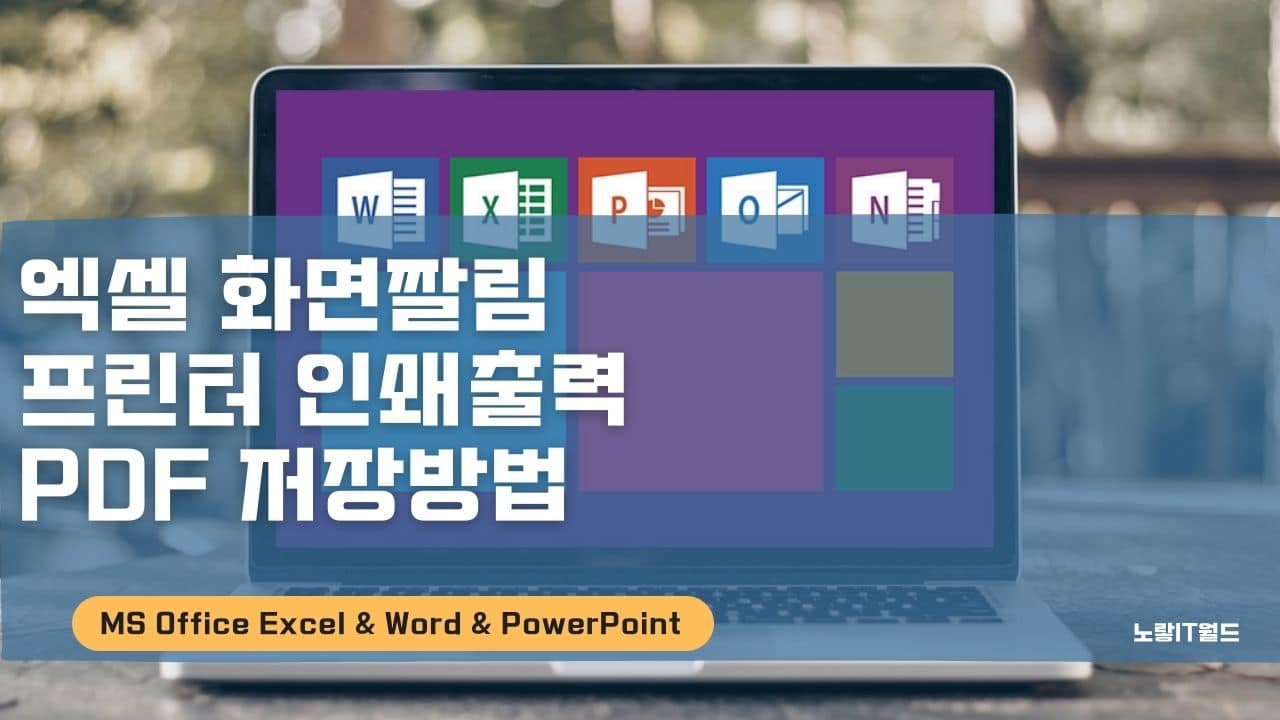MS에서 출시한 Office에서 엑셀이나 파워포인트,워드등으로 작성된 문서를 중립포맷인 PDF로 출력하거나 프린터로 인쇄를 하는경우 모니터에서 보여지는것과 달리 화면이 짤려 인쇄되는 경우가 있습니다.
PDF파일은 Adobe에서 출시한 중립포맷으로 Acrobat Reder DC PRO로 편집을 할 수 있으며 Acorbat DC로 파일을 열어볼 수 있습니다.
아니면 너무 많은 범위로 인해 필요한 부분만 선택해서 인쇄를 하거나 PDF 파일로 저장하고 싶다면 선택된 영역만 인쇄 및 출력저장을 통해 엑셀 화면짤림 없이 사용하는 방법에 대해 알아보겠습니다.
엑셀 인쇄 출력시 화면짤림 해결방법

엑셀 -> 인쇄를 눌러 출력할 프린터 드라이브를 선택합니다.
프린터 인쇄 안된다면 기본 프린터 설정을 참고하세요
그럼 화면이 오른쪽 끝단이 짤려서 출력이 되지 않느것을 볼 수 있습니다.

그럼 화면이 짤리지 않도록 마우스 드래그를 이용해 출력하고자 하는 셀의 영역을 선택합니다.
그리고 선택되어진 영역만 인쇄를 하도록 설정합니다.

출력할 셀 영역을 선택했다면 다시 인쇄로 넘어갑니다.
설정 -> 활성시트 인쇄를 선택영역인쇄로 변경합니다.

그럼 현재 선택된 영역만 인쇄가 됩니다.
그래도 화면이 부족하다면 세로방향보다는 가로방향으로 변경하느것을 추천합니다.
프린터 인쇄가 아닌 PDF 파일로 저장시 화면에 맞지 않게 짤림이 발생한다면 이와 동일한 방법으로 최적화가 가능합니다.
엑셀 화면짤림 없이 PDF 저장

저장하고 싶은 부분의 영역을 선택 후 인쇄 -> 프린터를 PDF파일로 선택합니다.
그리고 인쇄버튼을 누르면 앞서 선택한 엑셀 화면짤림 없이 PDF로 저장됩니다.

다른 방법으로는 “다른이름으로 저장“을 선택 후 찾아보기를 선택합니다.

파일형식을 PDF로 변경 후 옵션을 선택합니다.
그 외에도 엑셀에서 지원하는 다른이름으로 저장 포맷은 아래와 같습니다.
- Excel 통합문서 ,xlsx
- Excel 매크로 사용통합문서 ,xlsm
- Excel 바이너리 통합문서 ,xlsb
- Excel 97 ~ 2003 통합문서 ,xls
- CSV UTF-8 ,csv
- XML 데이터 ,xml
- 웹 보관 파일 ,mht ,mhtml
- 웹 페이지 ,htm ,html
- 엑셀 서식파일 ,xltx
- 엑셀 매크로 사용서식파일 ,xltm
- 엑셀 97 ~엑셀 2003 서식파일 ,xlt
- 텍스트 ,txt
- 유니코드 텍스트 ,txt
- XML 스프레드시트 2003 ,xml
- 마이크로소프트 엑셀 5.0 / 95 통합문서 ,xls
- CSV ,csv
- 텍스트 ,prm
- DIF “Data Inerchange Format” ,dif
- SYLK ,slk
- Excel 추가기능 ,xlam
- Excel 97 ~ 2003 추가기능 ,xla
- PDF ,pdf
- XPS 문서 ,xps
- Strict Open XML 스프레드시트 ,xlsx
- OpenDocument 스프레드시트 ,ods
게시대상에 선택한 시트만 선택하고 PDF를 저장하면 화면짤림 없이 저장이 완료됩니다.